Cum să vă abonați la podcasturi în Microsoft Outlook
Există o mulțime de aplicații de calitate care vă permitabonați-vă și ascultați podcast-uri acolo - iTunes probabil cel mai popular. Dar știați că vă puteți abona la ele din Outlook? Iată cum funcționează.
De când gigantul căutării a axat Google Reader, noiv-a arătat cum să importați fluxurile existente în Outlook. De asemenea, am aruncat o privire asupra alternativelor de calitate Google Reader disponibile. Outlook este o modalitate de a vă abona la fluxurile dvs. RSS și include și podcast-uri!
Gestionați-vă podcast-urile în Outlook
Primul lucru pe care trebuie să îl faceți este să adăugați podcastRSS feed către Outlook. Faceți clic dreapta pe Feed RSS și introduceți adresa URL a fluxului de podcast la care doriți să vă abonați. Pentru a găsi fluxul RSS de pe podcastul dvs. preferat pe site-ul său, citiți articolul meu: Adăugați podcast-uri la iTunes care nu este listat în magazin.

După ce faceți clic pe Adăugare, va trebui să verificați dacă doriți să adăugați fluxul RSS pentru podcast. Dacă doriți să descărcați automat fișierul audio podcast, faceți clic pe Advanced.

Aici puteți schimba numele feedului, schimba locația de livrare. Pentru a descărca automat fișierul MP3, în secțiunea Descărcări, bifați caseta pentru a descărca automat spațiile și faceți clic pe OK.
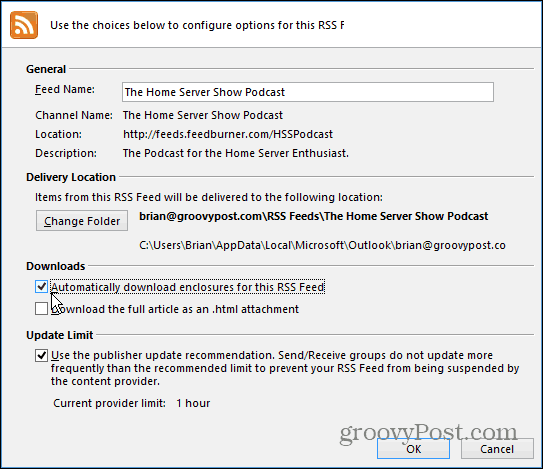
Apoi, când primiți un nou flux de podcast, deschideți mesajul și fișierul audio va fi inclus la fel ca un atașament.
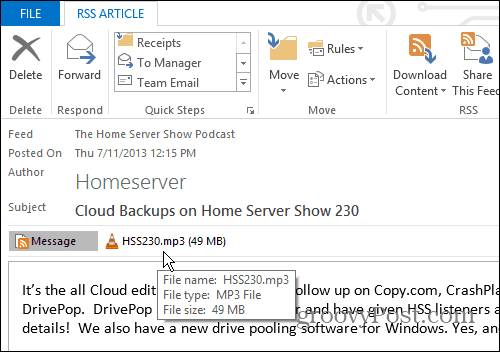
Dacă nu doriți să vă completați unitatea de discfișierele podcast, lăsați această opțiune nemarcată. Când sosesc un nou podcast, există câteva modalități de a-l asculta. Cea mai ușoară cale este de a-l transmite în flux. Deschideți noul mesaj RSS și faceți clic pe linkul MP3.
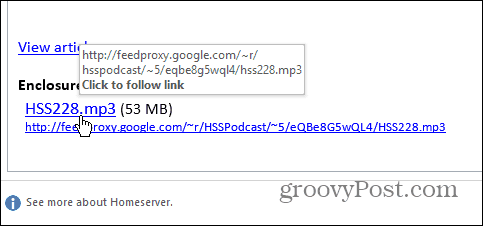
Link-ul va deschide browserul dvs. implicit și va începe să joace emisiunea.
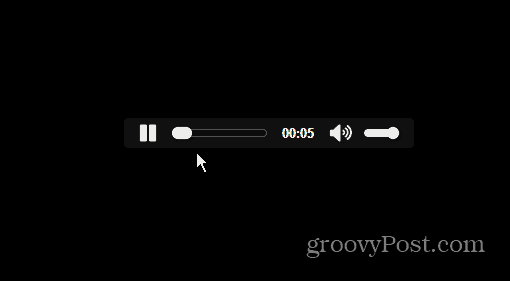
Dacă doriți să descărcați fișierul, din Panglică, faceți clic pe butonul Descărcare conținut, apoi descărcați fișierul MP3.
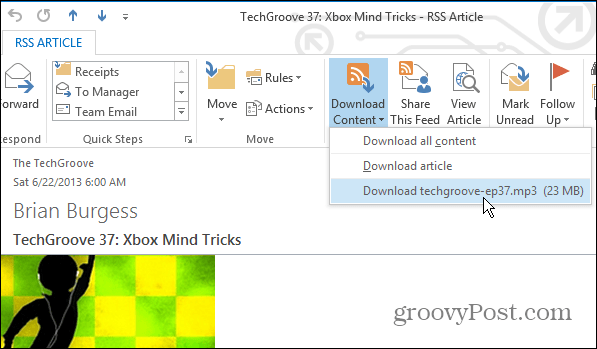
Sau puteți să faceți clic dreapta pe intrarea RSS în Outlook și să o descărcați din meniul contextual.
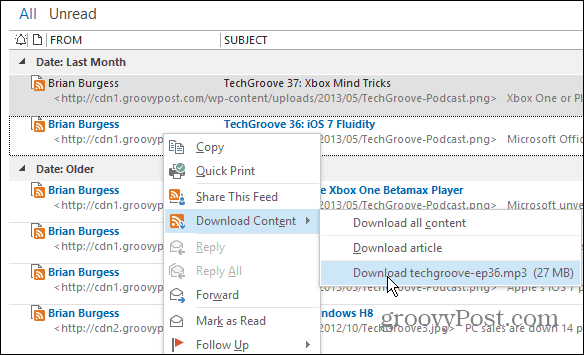







![Adăugați podcast-uri la iTunes care nu sunt listate în magazin [Actualizat]](/images/howto/add-podcasts-to-itunes-not-listed-in-the-store-updated.png)


Lasa un comentariu